Movavi Video Converter Review: Er det verdt det
Hvis du er en som jobber med videoer regelmessig, kan det hende du trenger en allsidig videokonverterer som forenkler prosessen med å konvertere, komprimere eller redigere filer. Movavi Video Converter er et velkjent valg for mange brukere, og tilbyr en rekke funksjoner som hjelper til med å forenkle videoredigering og konvertering. I denne artikkelen vil vi se nærmere på denne omfattende videokonvertereren og editoren ved å undersøke funksjoner, priser, fordeler og ulemper for å finne ut om det er verdt å laste ned.

- GUIDELISTE
- Del 1. Hovedtrekk ved Movavi Video Converter
- Del 2. Prisplaner for Movavi Video Converter
- Del 3. Fordeler og ulemper med Movavi Video Converter
- Del 4. Kan jeg stole på Movavi Video Converter
- Del 5. Hvordan bruke Movavi Video Converter
- Del 6. Billigere alternativ: ArkThinker Video Converter Ultimate
Del 1. Hovedtrekk ved Movavi Video Converter
Movavi Video Converter kommer lastet med en rekke verktøy som gjør at den skiller seg ut i videokonverteringsmarkedet. Her er de viktigste funksjonene som fanget min oppmerksomhet:
Bredformatstøtte
Movavi støtter over 180 formater, inkludert MP4, AVI, MOV, MKV og mer. Enten du konverterer videoer for mobile enheter eller forbereder dem for en bestemt plattform, dekker Movavi de vanligste formatene.
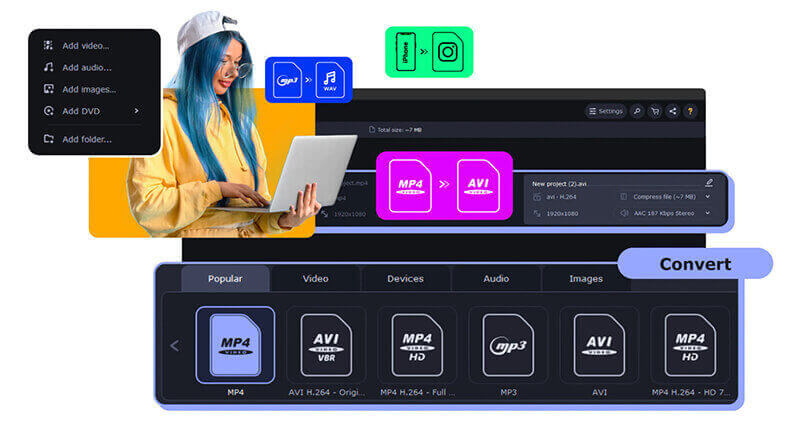
Rask konverteringshastighet
En av de beste tingene med dette verktøyet er konverteringshastigheten. Ved å bruke SuperSpeed-modusen kan du konvertere videofiler opptil 79 ganger raskere uten å miste kvalitet, noe som er imponerende når du har å gjøre med store filer.
Grunnleggende redigeringsverktøy
Movavi er ikke bare en omformer; den tilbyr også enkle videoredigeringsverktøy. Du kan trimme, beskjære og rotere videoer, juster farger og til og med legg til undertekster før du konverterer. Selv om disse redigeringsfunksjonene ikke er så avanserte som de som finnes i dedikert videoredigeringsprogramvare, er de perfekte for raske løsninger.

Komprimering uten kvalitetstap
Programvaren lar deg komprimere store filer for å spare lagring uten å ofre videokvaliteten. Dette er flott hvis du trenger å laste opp eller dele videoer, men ikke vil håndtere store filer.
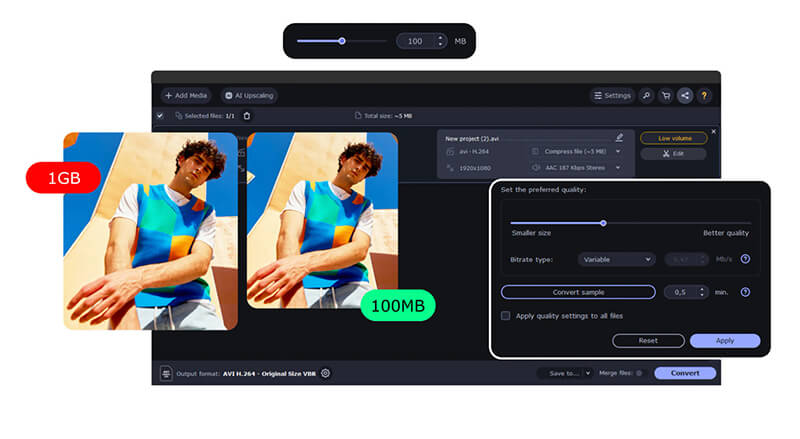
Batch-konvertering
Hvis du har å gjøre med en haug med filer samtidig, kan Movavis batchkonverteringsverktøy virkelig hjelpe deg. Den lar deg konvertere flere filer samtidig, noe som kan spare deg massevis av tid.
Del 2. Prisplaner for Movavi Video Converter
Movavi tilbyr fleksible prisplaner avhengig av dine behov:
• Livstidsplan: Versjonen koster $79.95 for en livstidslisens
• 1-års plan: Du kan få et årlig abonnement for $54.95 hvis du foretrekker å ikke foreta en engangsbetaling.
• Gratis prøveperiode: Movavi tilbyr en gratis prøveversjon med 30 dager, men den kommer med begrensninger, for eksempel vannmerker på de konverterte videoene dine.
Hvis du er en som regelmessig jobber med videofiler, er det verdt å investere i Movavi Video Converter Premium.
Del 3. Fordeler og ulemper med Movavi Video Converter
Fra min erfaring, her er hva jeg likte og ikke likte med Movavi:
- Movavi er ekstremt enkel å bruke, selv for nybegynnere. Du trenger ingen spesielle ferdigheter for å navigere gjennom funksjonene.
- Konverteringshastigheten er en av de raskeste jeg har møtt, spesielt med større filer.
- Enten det er videoer, lydfiler eller bilder, har Movavi deg dekket.
- Redigeringsverktøyene er praktiske for små justeringer.
- Med nesten $50 for en livstidslisens, er det ikke det billigste alternativet der ute, spesielt for brukere som bare trenger sporadiske konverteringer.
- Den gratis prøveversjonen er ganske begrensende, noe som gjør det vanskelig å evaluere programvaren fullt ut uten å forplikte seg.
- Mens Movavi tilbyr grunnleggende redigering, erstatter den ikke en fullverdig videoredigerer hvis du leter etter mer avanserte funksjoner som flersporsredigering eller komplekse overganger.
Del 4. Kan jeg stole på Movavi Video Converter
Når det gjelder programvare, er tillit en viktig faktor. Fra min egen erfaring har Movavi Video Converter vist seg å være både pålitelig og sikker. Jeg har ikke støtt på problemer med skadelig programvare, og programvaren holder det de lover.
For å få et bredere perspektiv, så jeg på Reddit-fora for å se hva andre brukere hadde å si. I en tråd om r/letsplay bemerket flere brukere at de fant Movavi brukervennlig og pålitelig for grunnleggende oppgaver. En bruker nevnte, 'bruk den til å konvertere spillvideoene mine, og det har vært en lek. Konverteringshastigheten er fantastisk!' På baksiden påpekte noen få brukere at prisen kan være litt høy for det den tilbyr, spesielt hvis du bare trenger den av og til.
Med tanke på både min egen erfaring og tilbakemeldingene fra andre brukere, virker det klart at Movavi Video Converter er et pålitelig valg hvis du er på jakt etter en pålitelig videokonverter som balanserer brukervennlighet med funksjonalitet.
Del 5. Hvordan bruke Movavi Video Converter
Her er en detaljert trinn-for-trinn-guide for hvordan du bruker Movavi Video Converter for å konvertere videoer:
Kjør Movavi Video Converter
Last ned og installer Movavi Video Converter på en Windows- eller macOS-datamaskin. Når den er installert, åpner du den.
Legg til media
På hovedgrensesnittet klikker du på Legg til media knappen øverst til venstre, velg og last inn videofilene du vil konvertere. Du kan laste inn flere filer for batchkonvertering.
Velg utdataformat
Etter å ha lagt til videofilene dine, klikk på Video fanen nederst på skjermen. Du vil se en liste over støttede formater som MP4, AVI, MOV, MKV og mer. Velg formatet du trenger.

Velg eventuelt en forhåndsinnstilt kvalitet eller tilpass innstillinger som oppløsning, bitrate og bildefrekvens.
Rediger videoene dine valgfritt
Før du konverterer, kan du bruke grunnleggende redigeringer på videoene dine: Klikk på Redigere knappen ved siden av videoen du la til. Bruk verktøy for å trimme, beskjære, rotere eller justere lysstyrken, kontrasten og metningen til videoen din.

Start konverteringen
Når alle innstillingene er på plass, klikker du på Konvertere knappen nederst til høyre i grensesnittet.

Med disse trinnene kan du enkelt konvertere videoer ved hjelp av Movavi Video Converter, enten du forbereder dem for sosiale medier, mobile enheter eller spesifikke formater.
Del 6. Billigere alternativ: ArkThinker Video Converter Ultimate
Hvis du vil ha et budsjettvennlig alternativ i stedet for Movavi, foreslår jeg at du sjekker ut ArkThinker Video Converter Ultimate. Den har mange av de samme funksjonene, for eksempel støtte for ulike formater, raske konverteringshastigheter og grunnleggende redigeringsalternativer. Det beste med ArkThinker Video Converter Ultimate er prisen – den er mye billigere. Du kan ta den for en liten del av det Movavi koster, og den inkluderer også ekstra funksjoner som støtte for 4K, 5K og 8K videoer, sammen med mer avanserte redigeringsverktøy.

Her er grunnen til at ArkThinker er et flott alternativ:
• ArkThinkers prisplaner er mer fleksible. Du kan få en livstidslisens for $59.96 og $15.60 for en månedlig lisens, noe som er en betydelig besparelse sammenlignet med Movavis premiumpris.
• Den dekker alt fra konvertering til redigering og komprimering, noe som gjør den til en one-stop-løsning for de fleste videooppgaver.
• Over 20 verktøy for å avgrense opptakene dine, som fjerning av videovannmerke, videoforbedring, GIF-maker, etc.
• Start med en 7 dagers gratis prøveperiode med alle funksjoner.
Konklusjon
For å avslutte denne Movavi Video Converter-anmeldelsen, tror jeg det er et solid verktøy for alle som leter etter en rask, pålitelig videokonverter med noen grunnleggende redigeringsfunksjoner. Dens bredformatstøtte, brukervennlige grensesnitt og høyhastighetskonvertering gjør den til et toppvalg for mange brukere. Prisen kan imidlertid være litt høy for de som bare trenger det av og til.
Hvis du vil ha en lignende opplevelse til en lavere kostnad, tilbyr ArkThinker Video Converter Ultimate mer budsjettvennlige priser med alle kjernefunksjonene du trenger. Uansett vil begge verktøyene få jobben gjort, men valget ditt vil avhenge av budsjettet og spesifikke behov.
Hva synes du om dette innlegget? Klikk for å rangere dette innlegget.
Utmerket
Vurdering: 4.8 / 5 (basert på 407 stemmer)
Finn flere løsninger
En anmeldelse av Freemake Video Converter for å hjelpe deg med det Topp 4 omformere for å endre videostørrelse og sideforhold VideoSolo Video Converter Ultimate Review [2024] 2024 60FPS videokonverterere for å oppskalere høyere kvalitet 3 beste WhatsApp-videokonverterere for WhatsApp i 2024Relative artikler
- Konverter video
- Trinn-for-trinn guide for å konvertere M2TS til MKV
- Topp 5 WebM til MP4-konverterere i 2024
- Hvordan konvertere WAV til MP3 i 5 verktøy uten begrensninger
- Topp 4 omformere for å endre videostørrelse og sideforhold
- 4 måter å konvertere MP4 til WebM Online. Datamaskin og mobil
- Hva er DAV-fil og hvordan du spiller den
- Ultimate Review to XMedia Recode [Trinn inkl.]
- Beste 5 måter å hjelpe deg med å konvertere QuickTime-format til MP4
- Slik får du MP4-filmen din og eksporter den fra VLC Player
- VideoSolo Video Converter Ultimate Review [2024]



